Muutama päivä sitten ”Näytä piilotetut tiedostot ja kansiot” -vaihtoehto ei toiminut ollenkaan, vaikka valitsin vaihtoehdon Näytä piilotetut tiedostot ja kansiot kansion asetusikkunassa muutokset olisivatkatoa vain sulkemalla valintaikkuna. Se oli todennäköisesti jokin virushyökkäys, jonka jälkeen Windows-rekisteriä ei päivitetty oikein. Joten tässä tein sen palauttaakseni sen takaisin.
Tapa 1: Rekisterin muokkaaminen
Klikkaus alkaa > Juosta… (tai paina Windows-näppäintä + R)

Tyyppi regedit ja napsauta kunnossa.
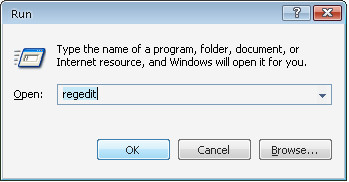
Etsi avain: HKEY_LOCAL_MACHINESOFTWAREMicrosoftWindowsCurrentVersionExplorer
AdvancedFolderHiddenSHOWALL
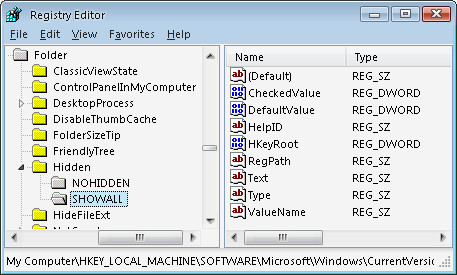
Katso CheckedValue näppäintä. Tämän pitäisi olla a DWORD-avain. Jos sitä ei ole, poista avain. Luo uusi avain nimeltä ”CheckedValue” DWORD-muodossa (heksadesimaali), jonka arvo on 1.
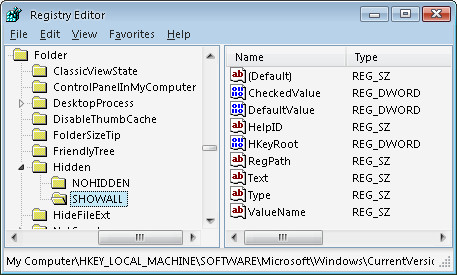
Nyt avoinna Tietokoneeni, työkalurivillä mene kohtaan Työkalut > Kansiovaihtoehto ja napsauta näkymä kieleke.
Ja Näytä piilotetut tiedostot ja kansiot valintaruudun pitäisi nyt toimia normaalisti.
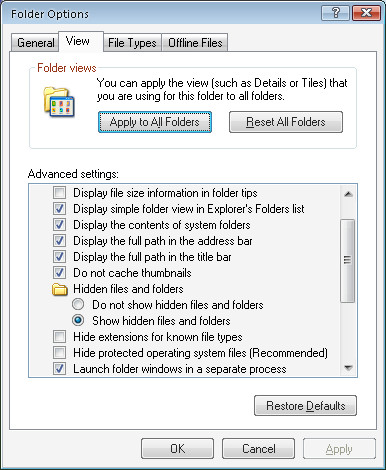
Menetelmä 2: Soveltaminen
Jos et halua käyttää yllä olevaa menetelmää,Lataa Smart Virus Remover täältä. Tämän Virus Remover -sovelluksen avulla voit palauttaa Windows-asetukset, ”Näytä piilotetut tiedostot ja kansiot” -asetus on oletus.
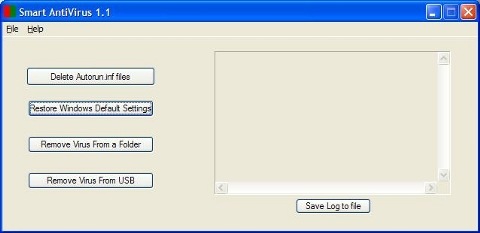
Kerro meille kommenteissa, auttoivatko nämä menetelmät sinua vai eivät?









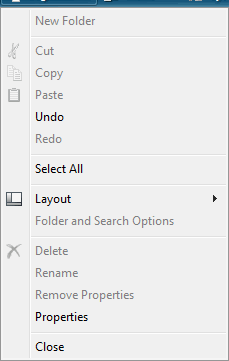



Kommentit